Examen du Linksys WRT1900AC - Est-ce le meilleur routeur au monde ?
Linksys WRT1900AC est le successeur moderne de l'emblématique Linksys WRT54G - l'un des routeurs les plus populaires jamais fabriqués. Il a un look très similaire à son prédécesseur et les spécifications matérielles les plus impressionnantes que nous ayons vues jusqu'à présent sur un routeur sans fil(wireless router) . Certains ont même dit que ce routeur était le meilleur au monde. Vous pouvez imaginer que nous étions très enthousiastes à l'idée de le tester et de voir par nous-mêmes ce qu'il a à offrir. Si vous souhaitez en savoir plus sur Linksys WRT1900AC et ses (Linksys WRT1900AC)performances dans le monde(world performance) réel , lisez notre critique !
Déballage du Routeur Linksys(Linksys WRT1900AC Router) WRT1900AC
Nous avons adoré l' apparence du Linksys WRT1900AC dès le moment où nous avons regardé son emballage. Vous pouvez voir en évidence le routeur avec son look old-school imposant et en apprendre davantage sur ses spécifications.

À l'intérieur de la boîte, vous trouverez le routeur, les quatre antennes externes, un câble réseau(network cable) , un câble d'alimentation et un adaptateur secteur , le (power cable and power adapter)guide de démarrage(start guide) rapide et un disque avec le manuel d'utilisation. Comme vous pouvez le voir sur l'image ci-dessous, le disque avec la documentation se trouve à l'intérieur du carton avec le guide de démarrage(start guide) rapide .

Pour plus de détails sur l'expérience de déballage, n'hésitez pas à visionner la courte vidéo ci-dessous :
Spécifications matérielles
Dès le premier contact, cet appareil est impressionnant : il est massif, solide, lourd et avec un look très old-school. Nous avons tout simplement adoré !
Comme vous pouvez le voir sur l'image ci-dessous, il dispose de quatre antennes externes et prend en charge toutes les normes de réseau sans fil(wireless networking) modernes , y compris la nouvelle norme 802.11ac. Évidemment, il s'agit d'un routeur bi-bande(band router) qui promet un débit théorique maximum de 600 Mbps pour le réseau sans fil 2,4 GHz(GHz wireless) et de 1300 Mbps pour le réseau sans fil 5 GHz(GHz wireless) .

Il possède le processeur le plus rapide disponible sur n'importe quel routeur au moment de nos tests : un double cœur Marvell Armada XP MV78230 fonctionnant à 1,2 GHz . Il dispose de 256 Mo de mémoire RAM(RAM memory) et de 128 Mo de stockage flash. Sur son dos, vous trouverez quatre ports Ethernet , un (Ethernet)port Internet(Internet port) , un port USB 3.0 et un eSATA/USB 2.0.

Au niveau des spécifications, tout est impressionnant sur ce routeur, sauf un détail important : Linksys WRT1900AC annonce son "support" pour les firmwares Open Source(Open Source firmware) , plus précisément OpenWRT . Malheureusement, ce support n'existe pas même si plusieurs mois se sont écoulés depuis que Linksys a sorti ce routeur. Comme vous pouvez le lire sur la page OpenWRT(OpenWRT page) , "À ce stade, il n'est pas possible de compiler une version OpenWrt personnalisée entièrement fonctionnelle (y compris le WiFi) pour WRT1900AC."("At this point it is not possible to compile a fully working (including WiFi) customized OpenWrt build for WRT1900AC.")
En outre, un porte-parole d'OpenWRT(OpenWRT spokesman) a déclaré que "Compte tenu de la quantité manquante et du fait que même le code GPL de cet appareil n'a pas été publié dans le centre de code Linksys GPL, nous considérons que ces affirmations sont prématurées et malheureusement trompeuses".("Given how much is still missing, and that not even the GPL code for this device was posted to the Linksys GPL code center, we consider these claims to be premature and unfortunately misleading.")
Ceux d'entre vous qui veulent la liste officielle des spécifications peuvent les trouver ici : Linksys WRT1900AC .
Configuration et utilisation du routeur Linksys WRT1900AC(Linksys WRT1900AC Router)
Lors de la première configuration du Linksys WRT1900AC , connectez d'abord les antennes au routeur. Ensuite, connectez-le à une prise de courant et branchez(power outlet and plug) le câble Internet(Internet cable) dans le port marqué de l'étiquette Internet . Connectez le routeur à votre ordinateur de bureau ou à votre ordinateur portable avec le câble réseau(network cable) qui se trouve à l'intérieur de la boîte. Évidemment, vous devez le brancher sur l'un des quatre ports Ethernet à l'arrière du routeur. Ensuite, attendez que le routeur démarre. Lorsque vous avez terminé, ouvrez votre navigateur préféré et accédez à linksyssmartwifi.com ou à 192.168.1.1 (l' adresse IP(IP address) par défaut du routeur) et suivez l' assistant de configuration(setup wizard) .
Le guide d'installation(setup guide) a pu détecter et configurer correctement notre connexion Internet(Internet connection) . Ensuite, il a procédé à la mise en place du réseau sans fil(wireless network) s. Même s'il permet aux utilisateurs de configurer le nom et le mot de passe pour le (name and password)réseau sans fil(wireless network) 2,4 GHz , il ne leur permet pas de faire de même pour le réseau sans fil(wireless network) 5 GHz . Nous avons trouvé cela décevant car nous voulions plus de contrôle de la part de l' assistant(setup wizard) de configuration d'un routeur haut de gamme comme celui-ci.

Après avoir terminé l' assistant de configuration(setup wizard) , nous vous recommandons vivement de parcourir toutes les options de configuration disponibles pour ce routeur. Il vous restera beaucoup de choses à configurer pour que cela fonctionne comme vous le souhaitez. L'interface utilisateur est disponible en 22 langues, ce qui est bon et similaire à ce que proposent ses concurrents.

Lors de nos tests, nous avons utilisé la dernière version du firmware disponible à l'époque - 1.1.8.161917.

Le firmware utilisé par Linksys WRT1900AC est le même que celui utilisé sur les autres routeurs Linksys , ce qui n'est pas génial. Même si la page d'accueil du panneau(control panel) de configuration de ce routeur semble conviviale et facile à utiliser, ce n'est pas le cas.
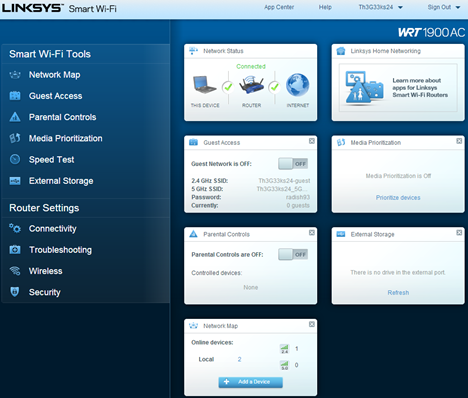
Lorsque vous manipulez la section Paramètres du routeur(Router Settings section) , vous apprendrez que certains des paramètres disponibles ne sont pas regroupés de manière logique. Pour vous donner un exemple : l' option de redémarrage(reboot option) est masquée sous Troubleshooting -> Diagnostics . Il nous a fallu longtemps pour le trouver.
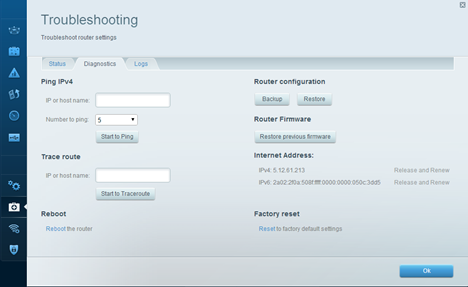
En outre, certaines fonctionnalités et paramètres tels que VLAN (lan virtuel) et DMZ ( zone démilitarisée(Demilitarized Zone) ) ne sont pas correctement expliqués et la plupart des utilisateurs ne sauront pas quoi en faire.

Lors de notre configuration initiale, nous avons configuré le réseau sans fil 5 GHz(GHz wireless) pour utiliser le mode réseau (network mode) Wireless-A . C'est parce que nous avons des appareils compatibles 802.11ac dans notre réseau et nous voulions voir quelle est la vitesse maximale qui peut être atteinte avec ce routeur. Malheureusement, ce mode réseau(network mode) ne fonctionne pas bien et nos appareils de test n'ont atteint que 22 Mbps . C'était très mauvais. Le mode réseau(network mode) dans lequel nous avons atteint de bonnes vitesses sur le réseau sans fil 5 GHz(GHz wireless) était Wireless-A/N Only . Linksys devrait résoudre ce problème dans une future mise à jour du micrologiciel(future firmware update) .
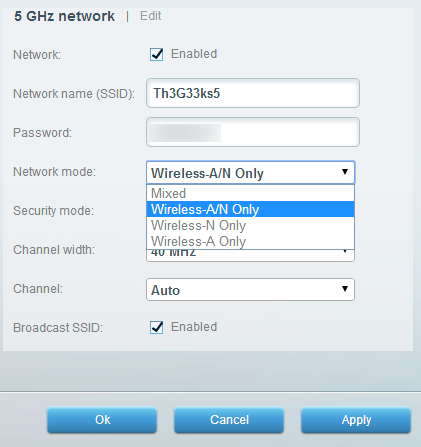
C'est une raison de plus pour laquelle nous vous recommandons de parcourir tous les paramètres disponibles. Cet exercice vous familiarisera avec toutes les fonctionnalités de ce routeur et vous pourrez le faire fonctionner comme vous le souhaitez, tout en désactivant les éléments que vous ne souhaitez pas utiliser.
Une fois que nous avons résolu nos problèmes avec la configuration de ce routeur, nous avons commencé nos mesures, pour voir à quel point il fonctionne et comment il se compare à ses concurrents en termes de vitesse et de couverture du réseau sans fil(speed and wireless network coverage) .
Rendez-vous sur la deuxième page de ce tuto pour voir nos benchmarks et les débits réels offerts par ce routeur sans fil(wireless router) .
Related posts
Test du Linksys Velop AC1300 : le système Wi-Fi maillé le plus équilibré de Linksys !
TP-Link Archer AX20 review: valeur Redéfinir pour l'argent?
Review ASUS RT-AX68U: Un classique redessiné pour Wi-Fi 6!
TP-Link Archer AX10 (AX1500) Avis - Wi-Fi abordable 6 pour tout le monde!
ASUS TUF-AX5400 review: Un routeur Wi-Fi 6 pour les joueurs!
Comment partager des dossiers, des fichiers et des bibliothèques avec le réseau, dans Windows
Avis NetSpot : une excellente application pour l'analyse et le dépannage du Wi-Fi !
Review TP-Link Deco M5 v2 : Un magnifique système Wi-Fi pour toute la maison !
Test du Linksys EA7500 v2 AC1900 : Excellent matériel, tel ou tel firmware !
Test du ASUS RT-AX92U : le premier système WiFi AiMesh avec Wi-Fi 6 !
Comment faire un point d'accès Windows 11
3 façons de se connecter à des réseaux cachés Wi-Fi dans Windows 11
Avis Synology DiskStation DS418 : Modulaire et bien construit !
Test du TP-Link Archer C1200 : Le nouveau roi des routeurs abordables ?
Comment choisir un routeur sans fil ASUS pour votre maison
TP-Link Archer C5 v4 review : Un routeur sans fil populaire, rafraîchi !
Test de l'ASUS XG-C100C : Super, vous avez besoin de plus de 1 Gbit/s !
ASUS ROG Rapture GT-AX6000 review : Parfait pour Internet 2,5 Gbps !
Comment réinitialiser mon ASUS router à ses paramètres d'usine? (4 façons)
Comment activer IPv6 sur votre routeur TP-Link Wi-FI 6
